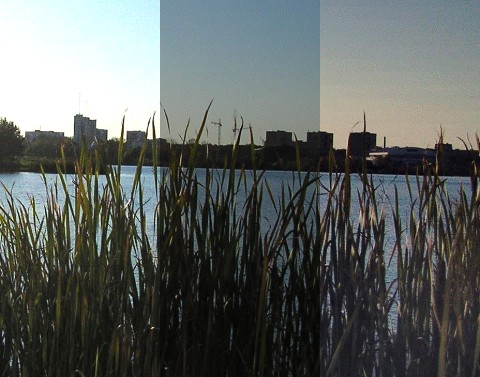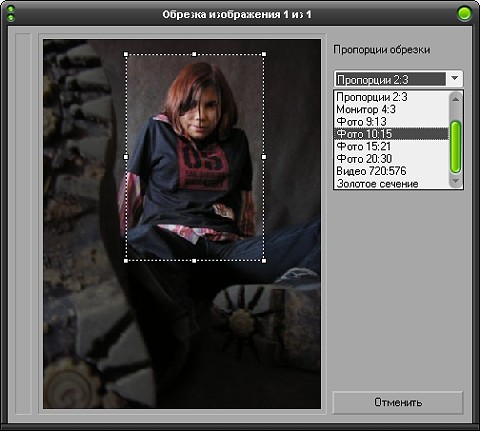Компании по разработке графических редакторов долгое время ставили перед собой задачу создать такую программу, в которой все было бы доступно. От простого рисования кисточкой или карандашом до создания красивейшей анимации. Конечно, Photoshop всегда будет цениться среди профессиональных дизайнеров. Но рядового пользователя интересует немножко другое. А именно - простота. Чем проще редактор, чем быстрее он запускается, чем дешевле стоит его регистрация, тем востребованней продукт. Многие разработчики выпускали редакторы, для работы с которыми не требовалось никаких особых знаний. Таких мы знаем много. Но вот недавно компания AMS Software представила новый продукт на рынке графических редакторов - Photo Click.
Photo Click - это программа, работа с которой осуществляется через контекстное меню "Проводника". Все настолько просто, что с ней справится даже пользователь, впервые севший за компьютер. Программа предназначена для выполнения простейших операций типа обрезки, повышения контраста, заострения снимка. Теперь для таких операций совсем необязательно устанавливать дорогущие и тяжеловесные программы типа Photoshop. А все благодаря реализации программы - по сути, у нее и интерфейса своего нет, а все операции доступны через меню обычного "Проводника". Обработка изображений при помощи Photo Click К операциям по обработке снимков отнесем: автоматическое улучшение, настройку яркости и контраста, повышение резкости, цветовой баланс, перекадровку, добавление границ и теней, создание миниатюр, изменение размера и эффекты. Мы же рассмотрим самые приметные. Автоматическое улучшение подразумевает улучшение изображения с помощью программы. То есть не вы задаете параметры улучшения, а программа. Однако вы тоже можете поучаствовать в процессе улучшения. В окне редактирования, которое откроется после клика по кнопочке "Автоматическое улучшение", есть два ползунка, один из которых отвечает за качество, а другой - за степень улучшения. С первым все ясно, а вот со вторым, отвечающим за улучшение, стоит познакомиться поближе. Чем правее передвинут ползунок, тем заостренней станет снимок и тем больше повысятся его контраст и яркость. Кстати, не думайте, что это будет делаться от балды. Переборщить с настройкой нереально. Даже если установить ползунок в самое правое положение - снимок будет выглядеть неплохо! Можно даже сказать, что красиво.
Однако! Как оказалось, все не так хорошо. После автоулучшения фотографии пейзаж получился не таким, как мы ожидали. Цвета - совершенно неестественные, а сам снимок - бледный. Цвета неба переходили от одного к другому ступенями, границы между которыми можно было провести невооруженным взглядом (при размере изображения 2048 на 1536 пикселов). На скриншоте явно видно, чем отличается ручная обработка от автоматической. Слева на картинке наш вариант обработки снимка (обработка в Ulead PhotoImpact с помощью инструмента "яркость и контраст"), посредине - исходник, справа - фрагмент фотографии, обработанный через автоулучшение. Разницу вы видите сами.
В файле справки к данной программе сказано: "Особенно хорошо данная функция работает для слишком темных фотографий, когда требуется выделить какие-то детали и тому подобное. Если фотография изначально выглядит нормально, то применение этот функции ухудшит ее вид". На нашем примере мы убедились, что в некоторых случаях все происходит несколько иначе. Исходный снимок специально выбирался потемней, чтобы проверить эту возможность программы. Итог эксперимента виден на картинке и понятен без комментариев. Повышение резкости Функция была бы неплохой, если бы работала, как заявлено разработчиком. В инструкции к программе сказано, что если резкости достаточно (по мнению программы), то результат не будет отличаться ничем от исходного файла. На фотографиях с нормальной резкостью это подтвердилось. В дальнейшем мы взяли кадр, где резкого не было ничего. Пропустили его через алгоритм Photo Click по увеличению резкости и заметили, что картинка практически не изменилась. После проверки этой функции еще на трех снимках (нерезких) эффекта не было никакого. Во всех случаях получились изображения, идентичные исходному файлу.
Конвертация Конвертация изображений из одного формата в другой - это то, что Photo Click делает великолепно! Все происходит за два клика мыши. И занимает примерно три секунды. Притом что время, затраченное на конвертацию в TIFF из JPG, не отличается от времени, затраченного на перевод файла из JPG в GIF. Проверялось все это на файле, исходный объем которого 660 Кб. Его формат был переведен в два других (TIFF и GIF). Полученные файлы отличаются только объемом и, конечно же, форматом (качество осталось неизменным). GIF-фото занимает чуть более 2,5 Мб, а TIFF-файл - почти 9,5 Мб. Но дело-то не в объеме. А в том, что весь этот процесс происходит за секунды. Не нужно ничего запускать лишнего. Если понадобилось перевести фото либо картинку в любой другой формат (ВMP, JPEG, JPEG 2000, TIFF, GIF, PNG, PCX), то теперь не придется тратить кучу времени на каждый снимок (имеется в виду, что вам не придется открывать тяжелые редакторы, такие как Photoshop или PhotoImpact, и по одному файлу конвертировать папочку с фотографиями).
Обрезка изображений и создание миниатюр Обрезка изображений в Photo Click радует. Помимо свободного кадрирования снимков есть размерное кадрирование. Всего около десяти видов обрезки. Сюда входят: квадратные снимки, пропорции 2:3 и 3:4, размеры снимков при печати (10:15, 15:22 и друге). Что бы очень хотелось увидеть в программе, так это возможность добавления белых полей, если соотношение сторон слишком различное. Обрезать-то можно, а вот добавить - нет. Это хорошо тогда, если кадровка снимка такая, что по горизонтали или вертикали снимок намного больше другой стороны. При печати такого кадра, без добавления белых полей, оператор в фотолаборатории просто обрежет кадр в соотношении 2:3 и напечатает. А ведь чаще всего так не хочется терять драгоценные элементы фотографии, что приходится лезть в Photoshop и там добавлять эти поля. Эх, а это так мучительно и долго!
Функция "Создание миниатюр" помогает легко создавать копии оригинала, но только уменьшенного размера. Это удобно, если нужно, например, похвастаться перед друзьями, как хорошо отдыхается на Черном море. Для этого воспользуемся, конечно, электронной почтой. Но до отправки снимки нужно отредактировать, если не кадрировать, то обязательно уменьшить их размер. Для этого выделим группу снимков, которые заранее определим для отправки друзьям, в меню Photo Click выберем пункт "Создание миниатюр". Открывается окно обработки, и через несколько секунд получаем готовые к отправке фотографии. Размеры миниатюр можно задать в окне настроек. Эффекты Их число не велико, всего-навсего пять. Но с их помощью можно учудить много всего.
Недостатки Первое, что бросилось в глаза, - невозможность масштабировать изображение во время его обработки, в особенности при изменении яркости и контраста, изменении цветного баланса. Очень трудно ориентироваться в том, что происходит со снимком при смещении ползунка влево или вправо на пару пикселей. Второе, но это уже чисто субъективное мнение, - нет возможности выносить кнопочки программы в отдельное меню, которое можно было бы поместить в любую часть экрана и настроить состав. Представьте, как это удобно: выделяешь файл, дальше даже не нужно будет открывать контекстное меню, кликаем по соответствующей иконке - и снимок готов. Красота! Общее впечатление Однозначно, общее впечатление полностью положительно. Photo Click - многофункциональная программа для обработки графических файлов, и это абсолютная правда. Пусть и есть у программы несколько незначительных недостатков, но она стоит того, чтобы ее поставить на машину и зарегистрировать. Никому не хочется понапрасну тратить свое драгоценное время, да иногда его просто нет. А ведь сколько этого времени убивается на открытие смотрелок и редакторов - просто ужас! Так что если нужно быстренько обработать снимки, чтобы их можно было, к примеру, отправить по электронной почте, воспользуйтесь хоть один раз Photo Click - вам уже не придется ее удалять, вы полюбите эту программу! Основные возможности программы:
Photo Click работает со всеми ОС Windows от 98 до ХР. Работа на Windows Vista не гарантируется.
Теги:
Комментарии посетителей
Комментарии отключены. С вопросами по статьям обращайтесь в форум.
|
|